'>
És tan frustrant quan navegueu per la pàgina web i el so es redueix bruscament o no hi ha so. Recentment, molts usuaris de Firefox han trobat el problema de falta d’àudio. Si també esteu en aquesta situació, respireu profundament i proveu les solucions següents.
Solucions per provar:
Potser no haureu de provar-los tots; només cal que baixeu de la llista fins que trobeu el que us faci el truc.
- Reinicieu l'ordinador
- Comproveu la configuració del so
- Comproveu el dispositiu de sortida de Firefox
- Actualitzeu el controlador d'àudio
- Actualitzeu Firefox
- Desactiveu els complements de Firefox
- Restaura la configuració predeterminada de Firefox
- Torneu a instal·lar Firefox
Solució 1: reinicieu l'ordinador
De vegades, el problema de falta d’àudio és només un error temporal que podeu solucionar reiniciant l’ordinador.
Un reinici esborra l'estat actual del programari. En cas de pèrdua de dades, assegureu-vos que no teniu cap document no desat obert abans de reiniciar el dispositiu.
Si el problema continua després del reinici, seguiu la següent solució.
Solució 2: comproveu la configuració del so
És probable que tingueu aquest problema quan Firefox estigui silenciat a l'ordinador. Per veure si aquest és el vostre problema, seguiu les instruccions següents:
1) Obriu Firefox.
2) Feu clic amb el botó dret a Icona dels altaveus a la barra de tasques i, a continuació, feu clic a Mesclador de volum obert .

3) Assegureu-vos que cap dels controls de volum estigui apagat ni a la part inferior.
Si es silencia algun dels controls de volum, veureu un cercle vermell amb una línia al costat del control de volum. En aquest cas, feu clic a Icona dels altaveus deixar de silenciar.
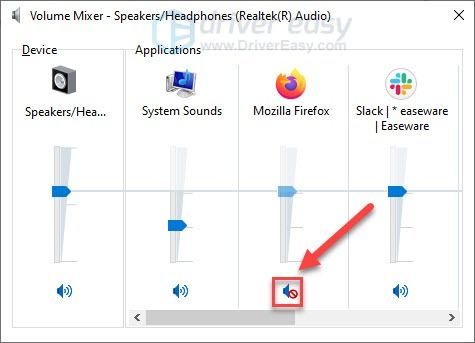
4) Comproveu si el so torna ara.
Si això no va solucionar el problema, aneu a la següent solució, a continuació.
Solució 3: comproveu el dispositiu de sortida de Firefox
Si feu servir un dispositiu d’àudio nou, és probable que Windows no canviï Firefox al vostre nou dispositiu. Per solucionar-ho, canvieu manualment el dispositiu de sortida del Firefox per predeterminat. Així és com:
1) Al teclat, premeu el botó Logotip de Windows clau. A continuació, escriviu volum de l'aplicació i feu clic a Opcions de mesclador de so .
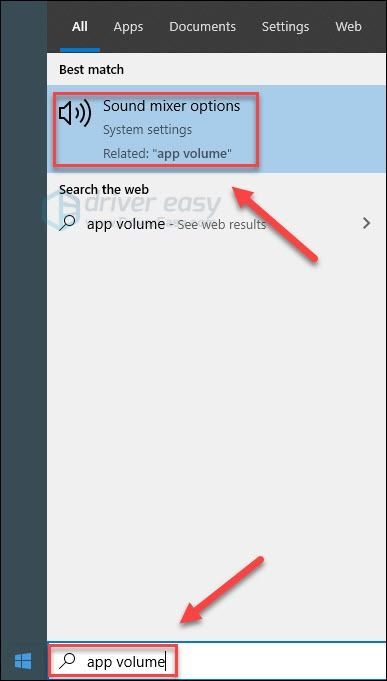
2) Establiu el dispositiu de sortida preferit a Firefox per defecte.
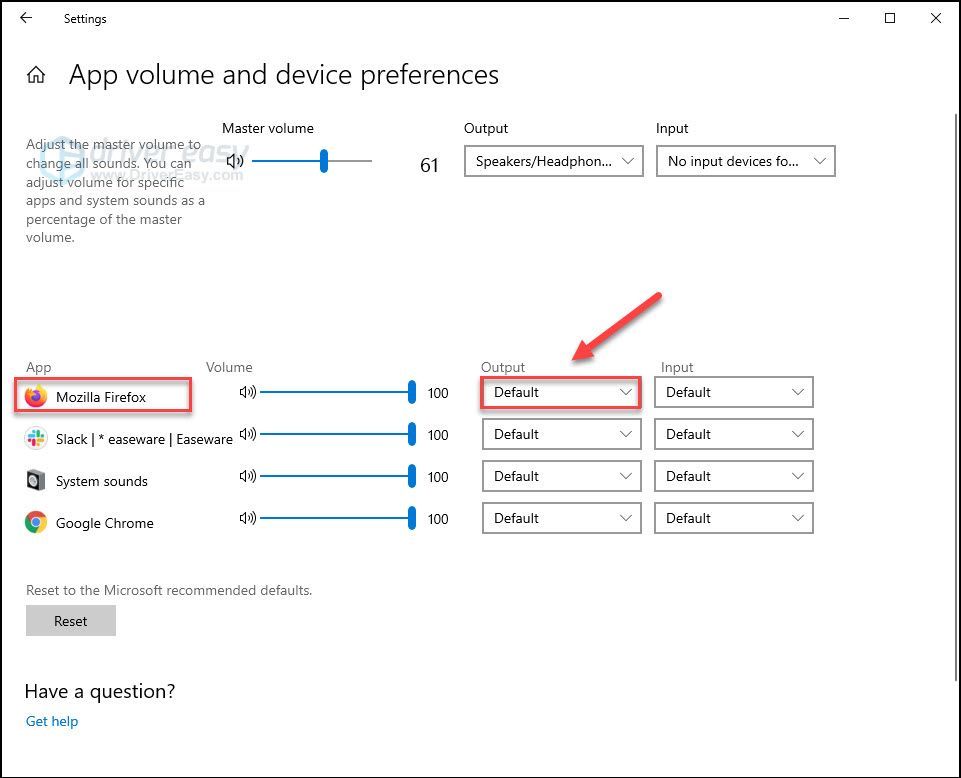
3) Torneu a obrir Firefox per provar el vostre problema.
Si encara no hi ha àudio al Firefox, proveu la següent solució següent.
Solució 4: actualitzeu el controlador d'àudio
Una de les causes més freqüents de problemes d’àudio del navegador és un controlador d’àudio obsolet o defectuós.
Podeu actualitzar els controladors de dispositiu manualment si voleu fer-los d’un en un. Però això triga força temps. O bé, podeu actualitzar-los tots amb només un parell de clics amb Conductor fàcil .
Driver Easy reconeixerà automàticament el vostre sistema i en trobarà els controladors adequats. No cal que sàpiga exactament quin sistema està executant l’ordinador, no cal arriscar-se a descarregar i instal·lar un controlador incorrecte i no s’ha de preocupar d’equivocar-se en instal·lar-lo.
Podeu actualitzar els controladors automàticament amb la versió GRATU orTA o Pro de Driver Easy. Però, amb la versió Pro, només necessiteu 2 clics (i obtindreu un suport complet i una garantia de devolució de 30 dies):
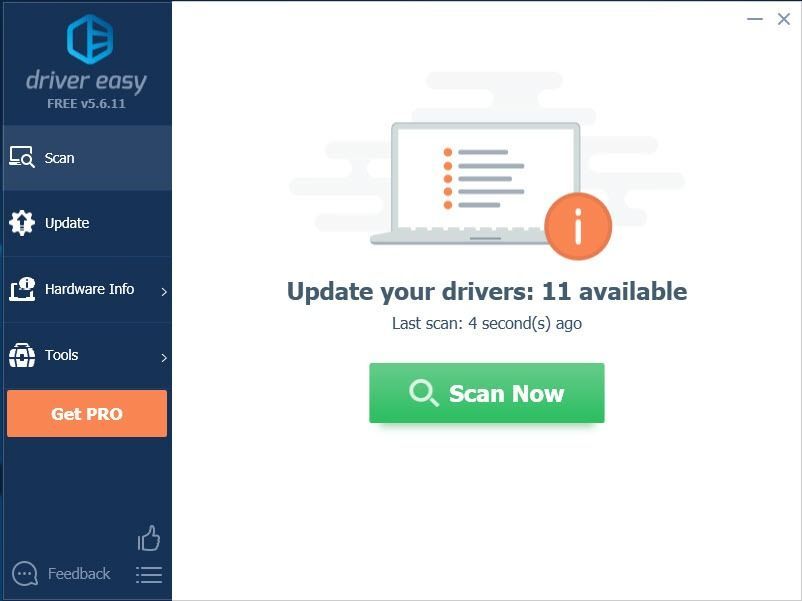
3) Feu clic a Botó d'actualització al costat del controlador d'àudio per descarregar automàticament la versió correcta d'aquest controlador, podeu instal·lar-lo manualment (podeu fer-ho amb la versió GRATU )TA).
O feu clic Actualitza-ho tot per descarregar i instal·lar automàticament la versió correcta de tot els controladors que falten o no estan actualitzats al vostre sistema (això requereix el fitxer Versió Pro - se us demanarà que actualitzeu quan feu clic a Actualitza-ho tot).
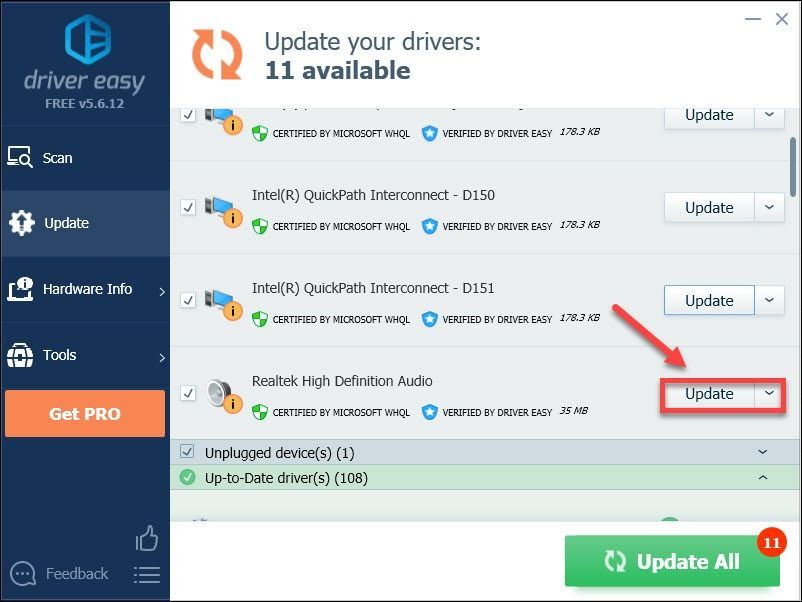
4) Torneu a obrir Firefox per provar el vostre problema.
Si l'àudio continua sense funcionar, continueu i proveu la següent solució següent.
Solució 5: actualitzeu Firefox
Per mantenir el Firefox funcionant correctament, heu de mantenir-lo actualitzat. A continuació s'explica com actualitzar Firefox:
1) Feu clic a icona de menú a l'extrem superior dret i, a continuació, feu clic a Ajuda .
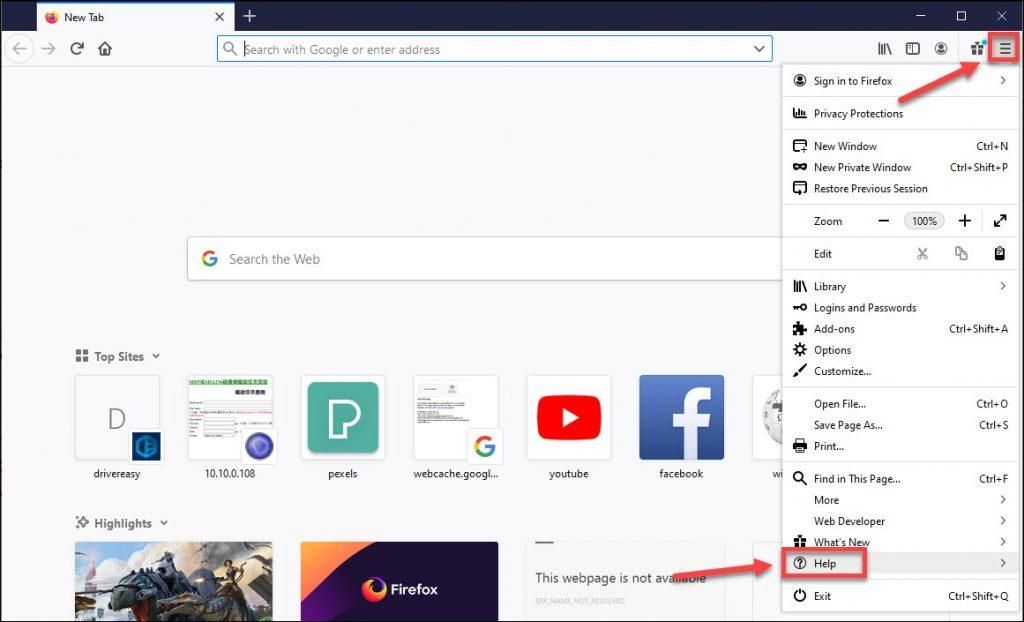
2) Feu clic a Quant al Firefox . A continuació, Firefox comprovarà si hi ha actualitzacions i les descarregarà automàticament.
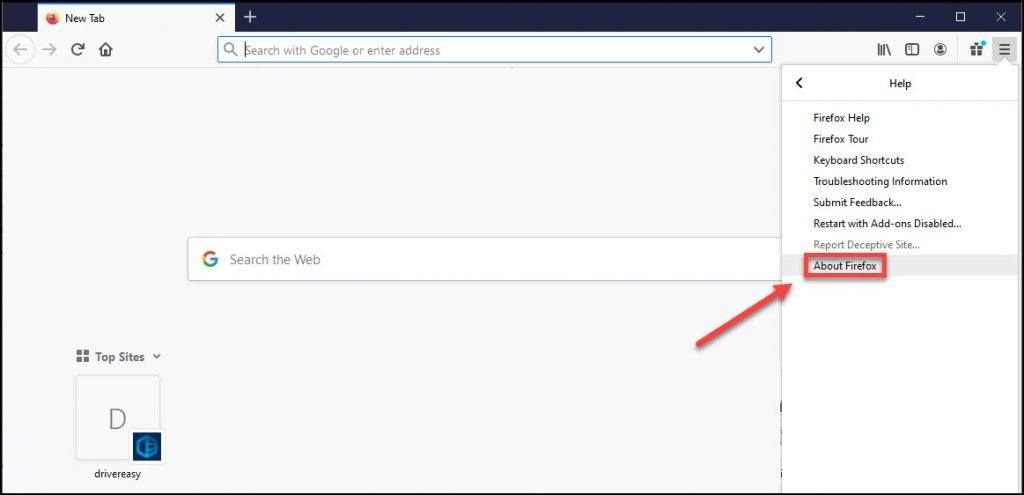
3) Reinicieu Firefox per provar el vostre problema.
Si no hi ha cap actualització disponible o si l’actualització de Firefox no ha resolt el vostre problema, continueu amb Fix 6.
Solució 6: desactiveu els complements de Firefox
Els complements defectuosos que s’executen a sobre de Firefox també poden afectar la seva funcionalitat. Per solucionar el problema d'àudio de Firefox causat per un complement específic, seguiu les instruccions següents:
1) Feu clic a icona de menú a l'extrem superior dret i, a continuació, feu clic a Ajuda .
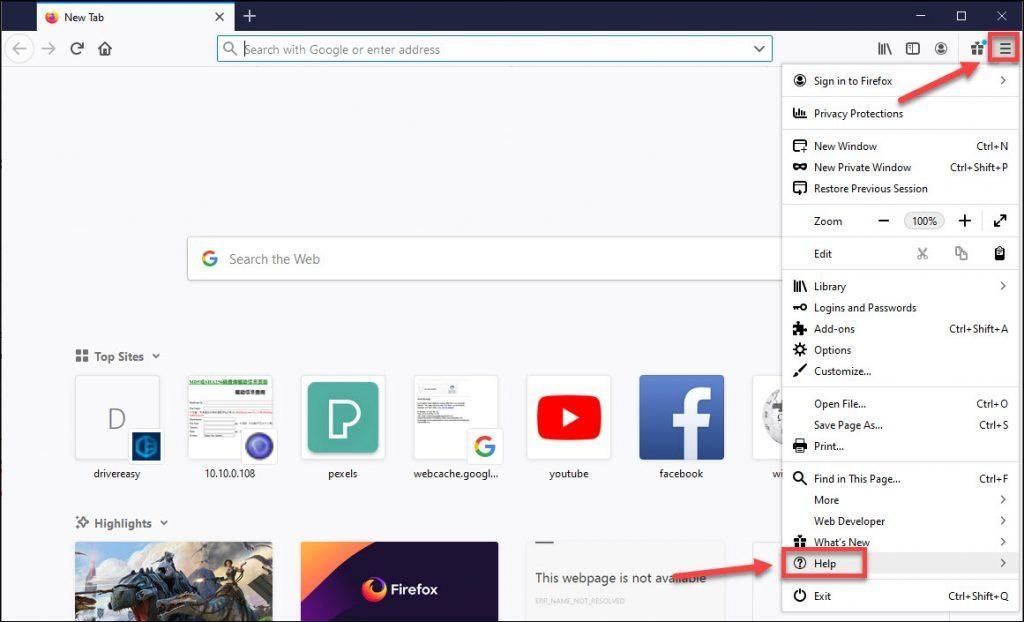
2) Seleccioneu Reinicieu amb els complements desactivats .
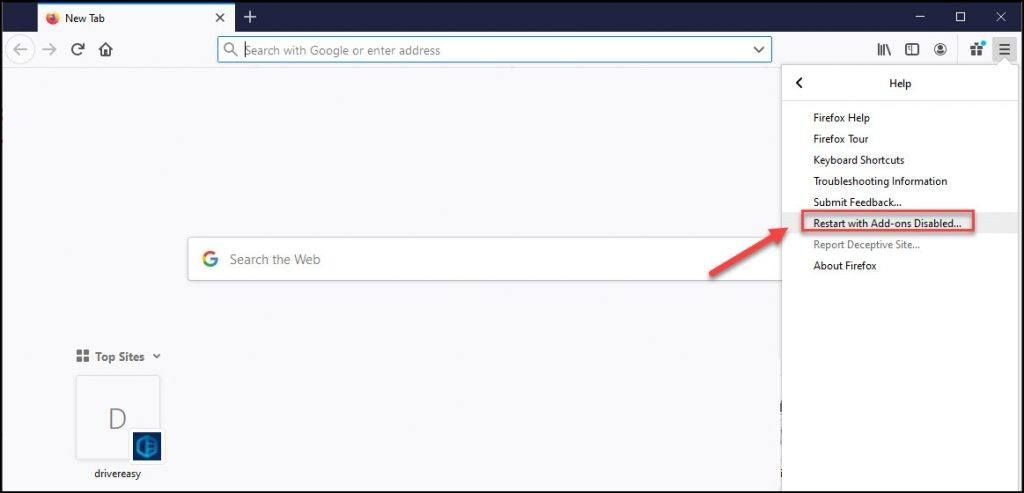
3) Feu clic a Reinicia .
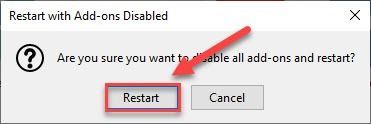
4) Feu clic a Comenceu en mode segur .
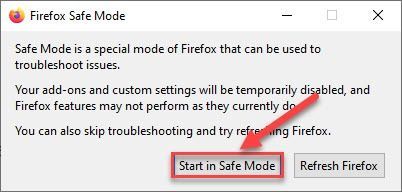
5) Firefox es reiniciarà automàticament. Reprodueix contingut que hauria de reproduir so per provar el problema.
Si això no va solucionar el vostre problema, continueu amb el consell següent.
Solució 7: restaura la configuració predeterminada de Firefox
De vegades, la configuració incorrecta pot provocar errors. Si recentment heu canviat la configuració de Firefox i el problema comença a produir-se, proveu de restablir la configuració predeterminada de Firefox. A continuació s’explica com fer-ho:
1) Feu clic a icona de menú a l'extrem superior dret i, a continuació, feu clic a Ajuda .
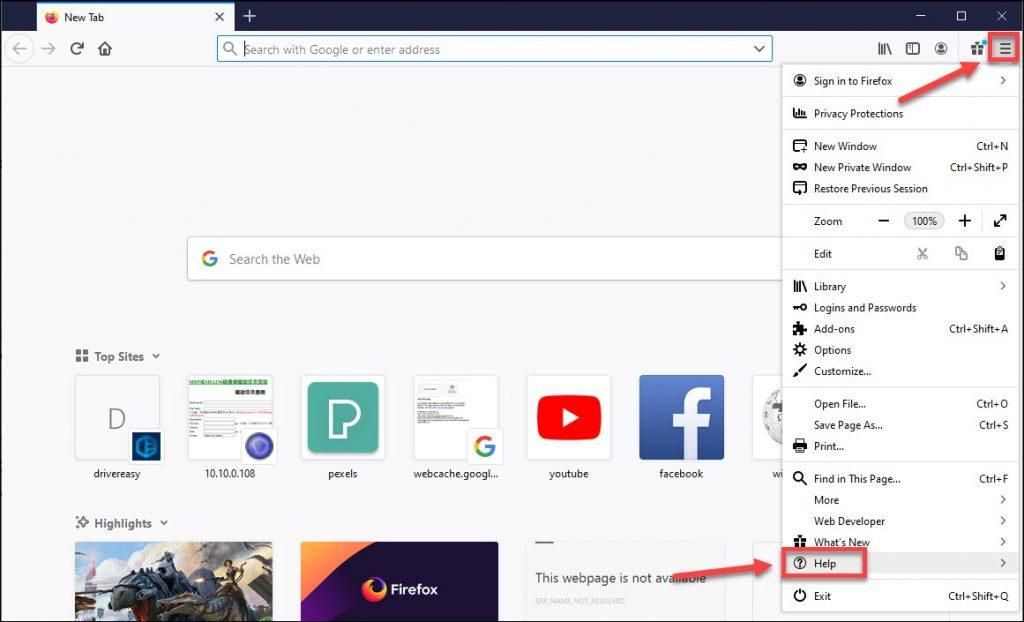
2) Seleccioneu Reinicieu amb els complements desactivats .
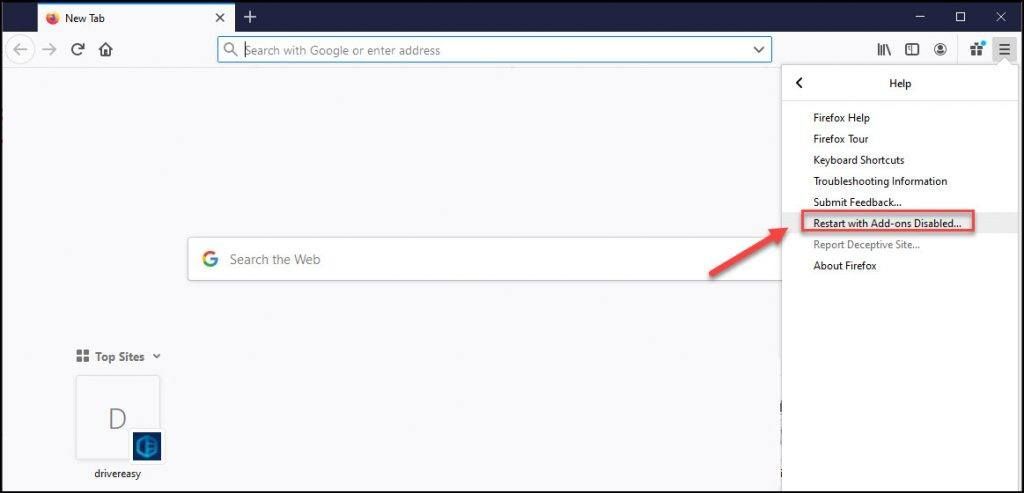
3) Feu clic a Reinicia .
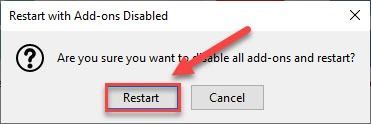
4) Feu clic a Actualitzeu Firefox .
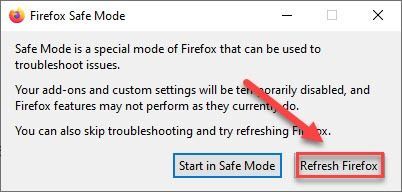
5) Feu clic a Actualitzeu Firefox .
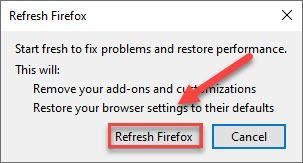
6) Firefox es reiniciarà automàticament. Reprodueix contingut que hauria de reproduir so per provar el problema.
Si el problema d'àudio persisteix, continueu i proveu la solució següent.
Solució 8: torneu a instal·lar Firefox
Aquest problema es pot produir si Firefox no està instal·lat correctament al vostre PC o si hi ha un o més fitxers danyats o que falten. En aquest cas, reinstal·lar Firefox hauria de poder resoldre el problema. Seguiu les instruccions següents:
1) Tanca Firefox (si Firefox està obert).
2) Al teclat, premeu el botó Logotip de Windows . A continuació, escriviu control i seleccioneu control Panel .
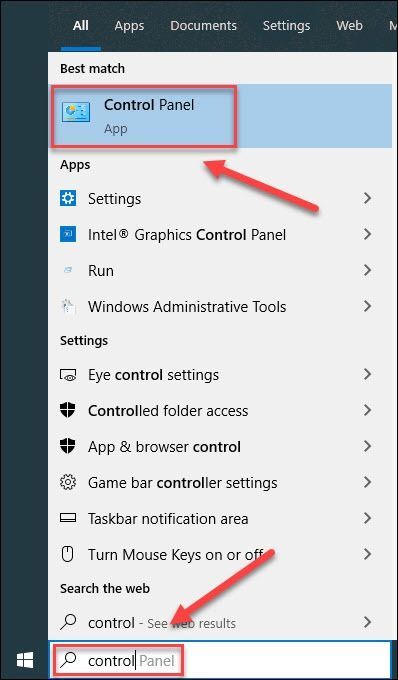
3) A Mostra per, seleccioneu categoria . A continuació, feu clic a Desinstal·leu un programa .
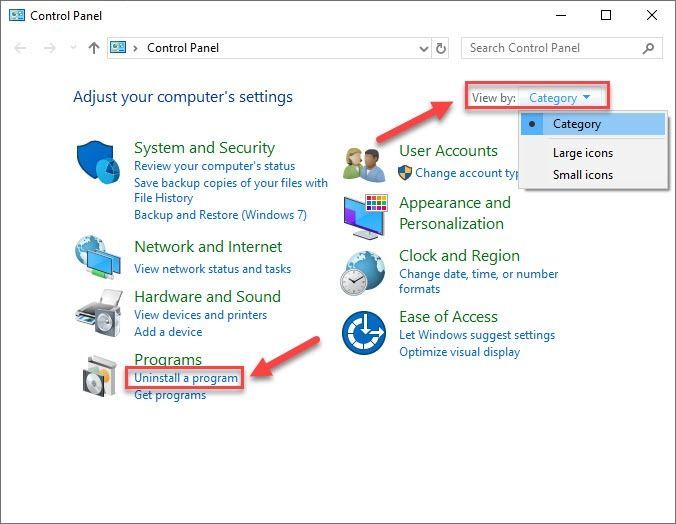
4) Clic dret Mozilla Firefox i, a continuació, feu clic a Desinstal·la .
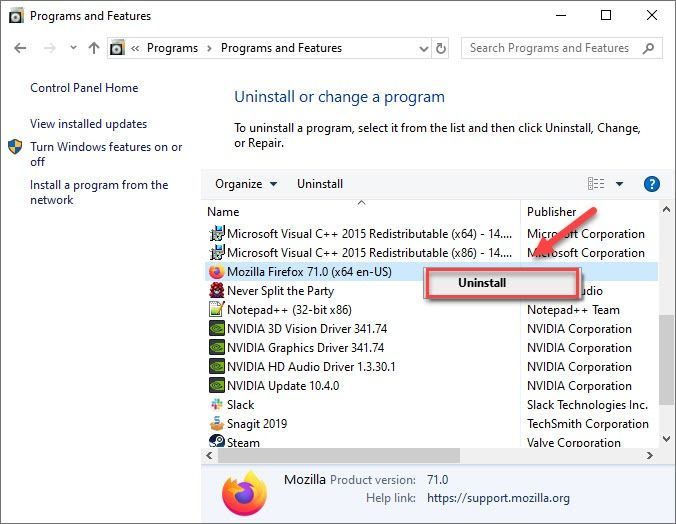
5) Assegureu-vos que la carpeta d’instal·lació del Firefox ubicada en una d’aquestes carpetes s’elimini:
C: Program Files Mozilla Firefox
C: Fitxers de programa (x86) Mozilla Firefox
6) Aneu al Lloc web oficial de Firefox per descarregar una nova còpia de Firefox.
7) Feu doble clic al fitxer descarregat per instal·lar Firefox.
Amb sort, una de les solucions aquí us va funcionar. Feu-me saber si teniu cap pregunta o suggeriment o si heu aconseguit resoldre aquest problema d’altres maneres. M'encantarien els vostres pensaments!




![[Corregit] Estavellament envoltat al PC](https://letmeknow.ch/img/knowledge-base/81/fixed-enshrouded-crashing-on-pc-1.png)

